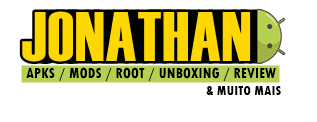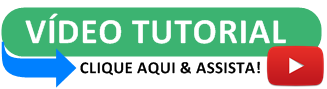Primeiramente que Deus abençoe cada um de vocês em mais um dia de luta, sempre com a graça divina.
Hoje trago para vocês mais uma dica show de bola, desta vez um tutorial de como ativar os dois alto falantes do aparelho Moto G3, conhecido também como Moto G 2015.
Sabemos que a Motorola lançou o antecessor deste aparelho (Moto G 3ª geração), em 2014, o Moto G 2ª Geração, mais conhecido como Moto G 2014, com os dois alto falantes frontais com saída de áudio estéreo, porém no ano seguinte deixou a desejar lançando o Novo Moto G3 com apenas um alto falante frontal funcionando para reprodução de áudio, e ainda mais, com uma saída de áudio que não é estéreo, entretanto de boa qualidade.
Mas com esse tutorial você vai aprender como ativar os dois alto falantes que o Moto G3 possui, de forma rápida e simplificada.
O vídeo tutorial você confere logo abaixo.
CONHEÇA NOSSO CANAL NO YOUTUBE
▶PRÉ-REQUISITOS:1. Estar em uma Rom Stock,CM ou AOSP, Lollipop/Marshmallow/Nougat.
2. Bootloader Desbloqueado.
3. Custom Recovery Instalado (TWRP Recomendado)
4. Bateria com pelo menos 70% de carga ou carregando.
PARA ATIVAR
PARA DESATIVAR